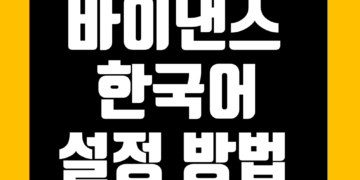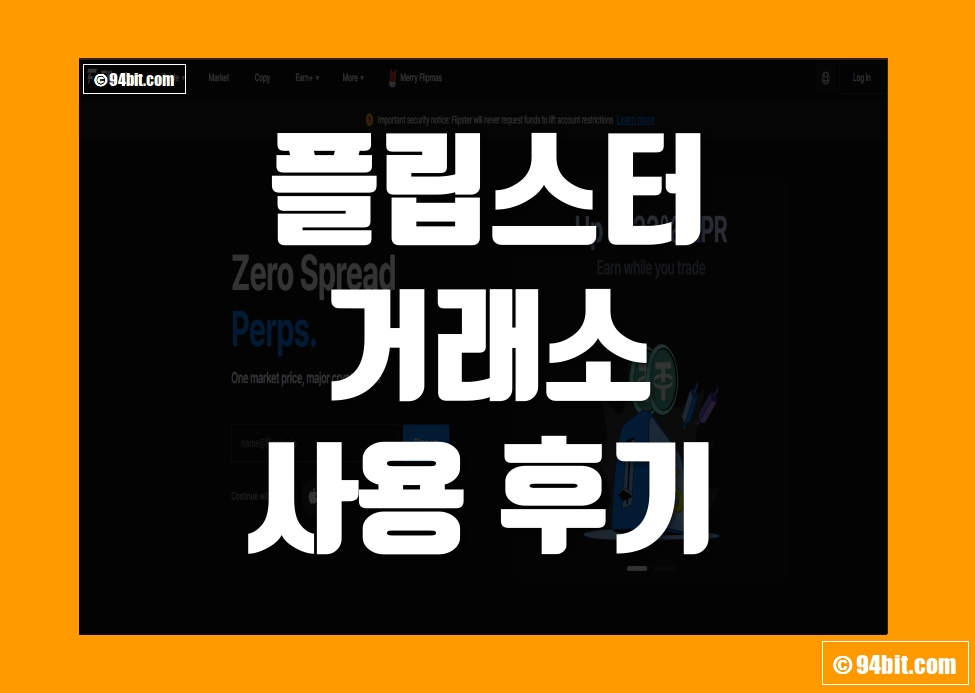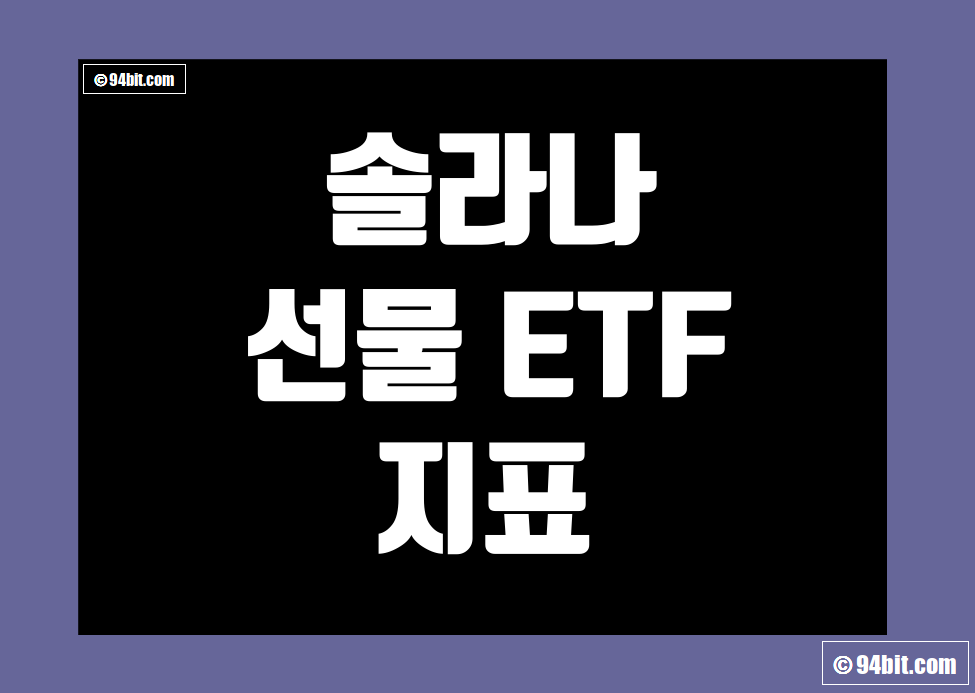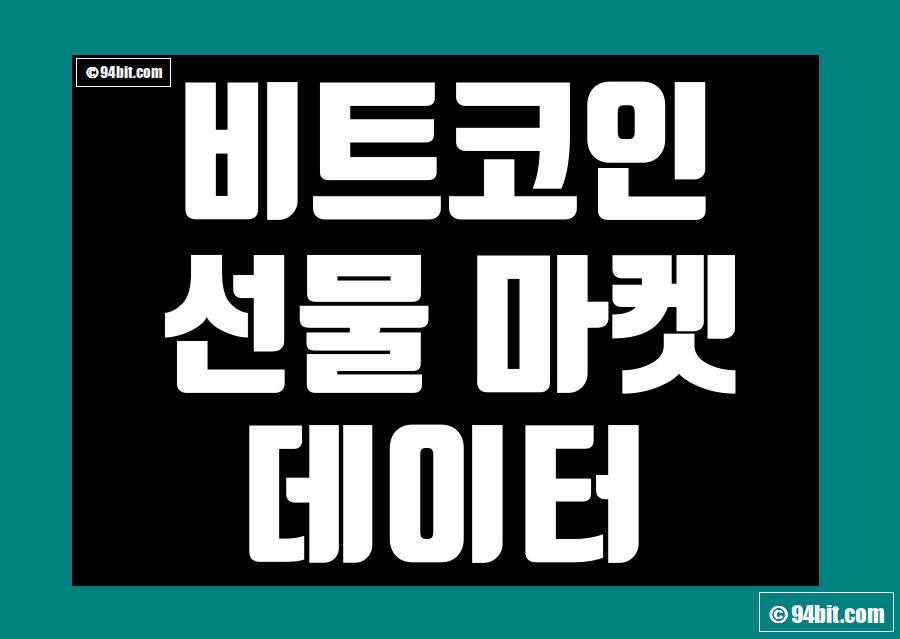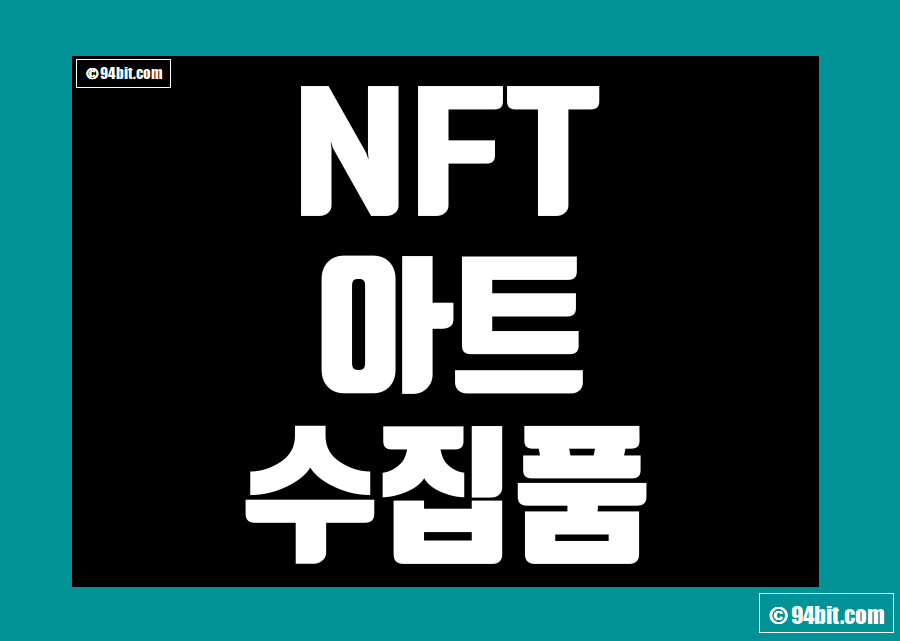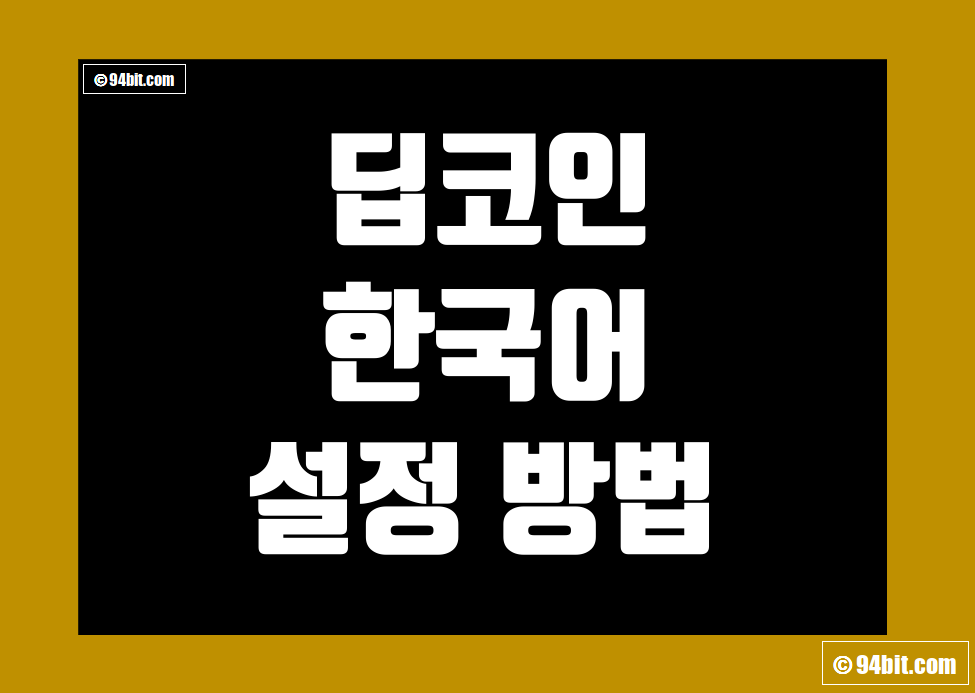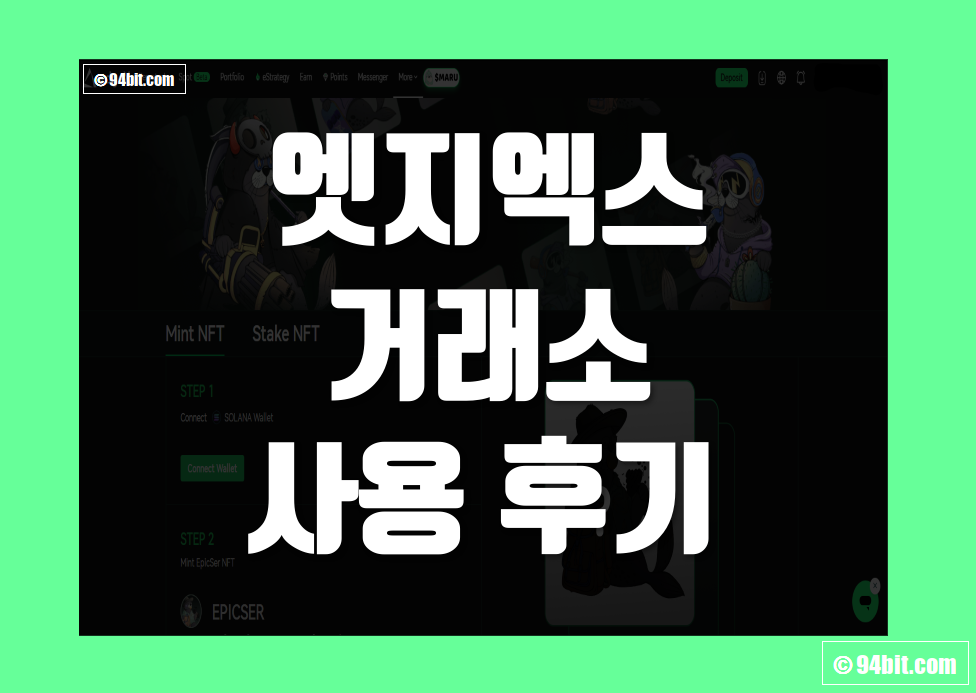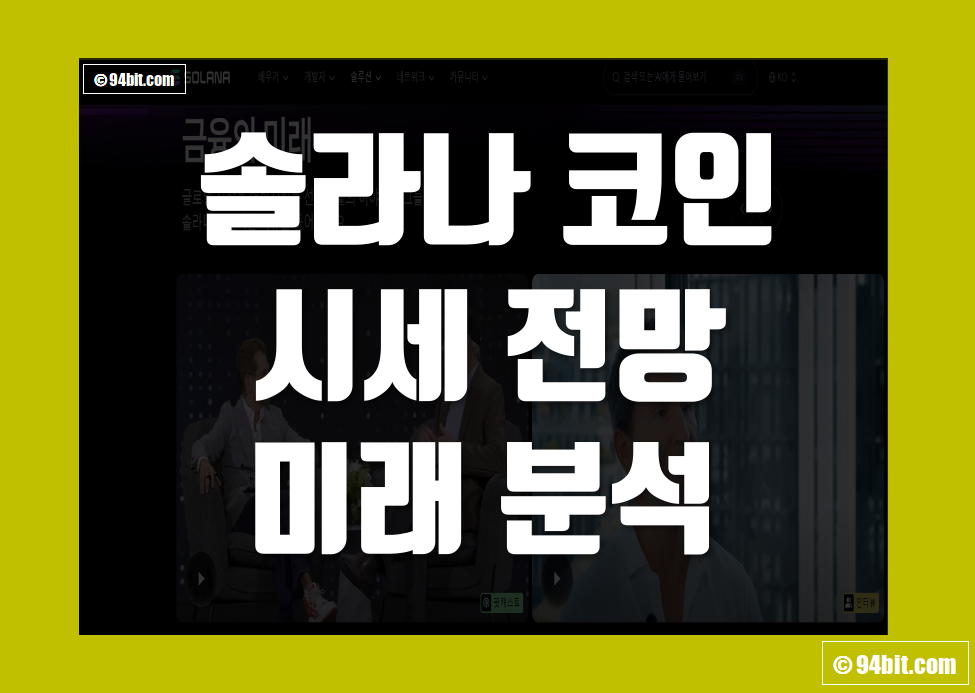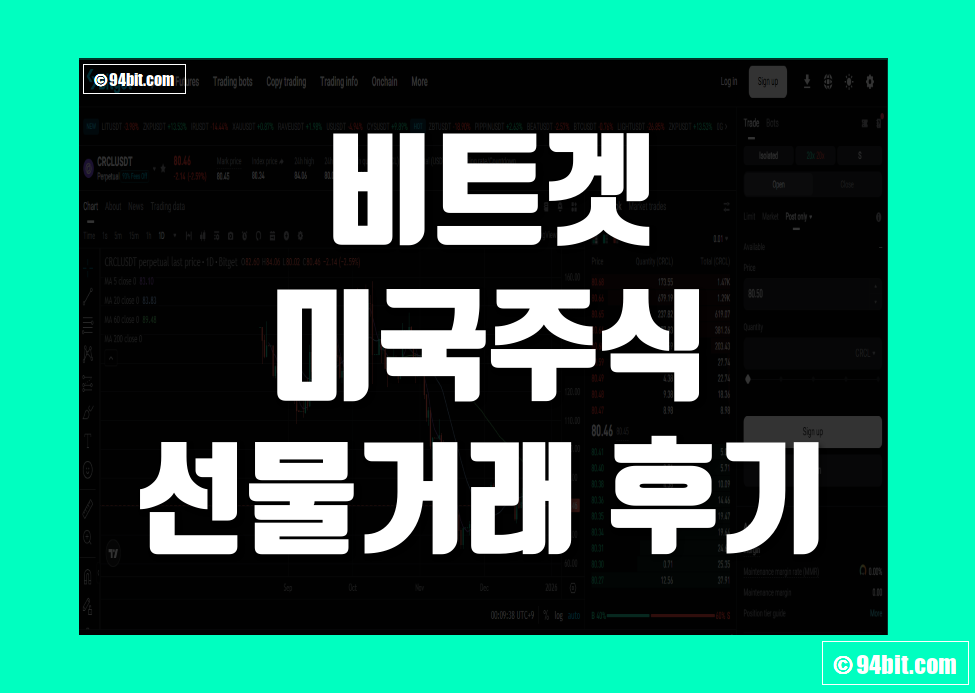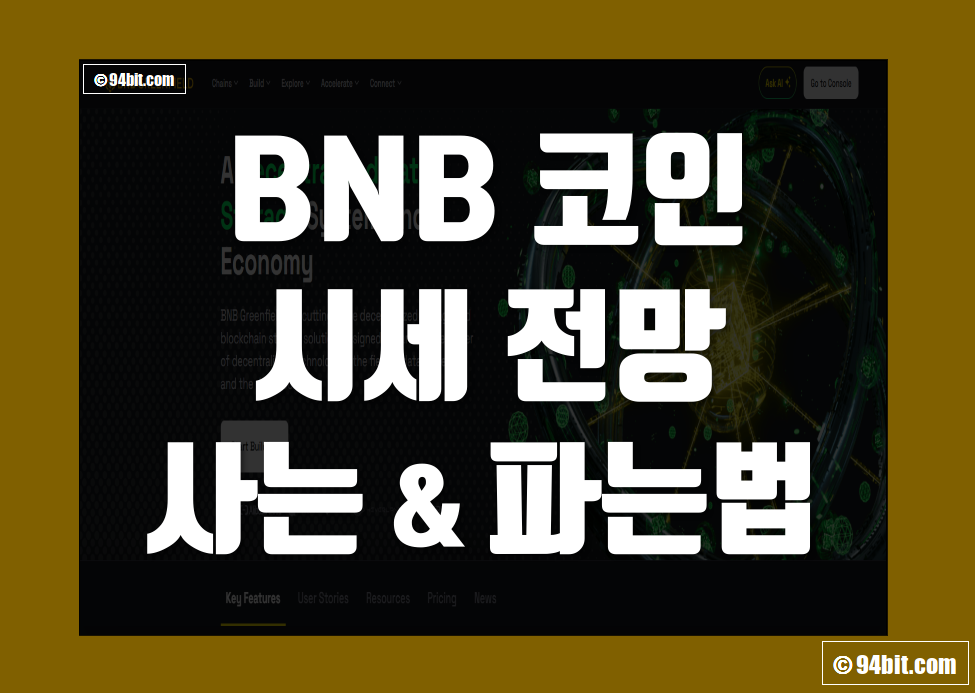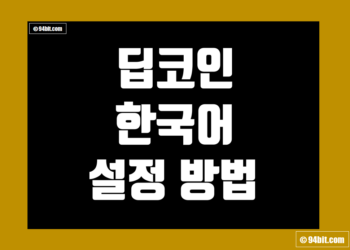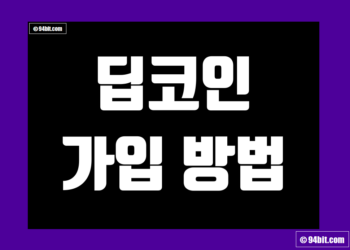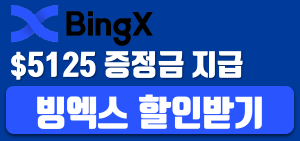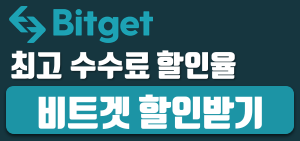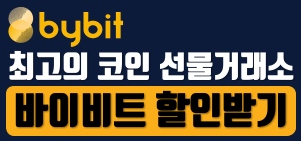바이낸스 한국어 설정 번역 방법 절차를 소개합니다. PC 환경 뿐만아니라, 모바일 환경, 심지어 거래소 공식 앱 (어플) 환경에서 조차도 한글 패치 후 어려움 없이 쉽고 간편하게 이용할 수 있는 방법을 안내합니다.
바이낸스 한국어 설정 (한글 패치) 방법
바이낸스 한국어 설정 (한글 패치) 방법은 상당히 간단합니다. 거래소 측에서 공식적으로 제공해준다면 좋겠으나 특금법 시행 이후 공식적인 한국어 지원은 하지 않고 있기 때문에 자체적으로 진행하는 방법을 선택하면 됩니다.
수많은 번역 프로그램과 사이트들이 존재하지만 그 중에서도 ‘구글 번역’을 적극적으로 사용하는 것을 권장합니다. 네이버 파파고를 이용해서 한국어로 번역하는 경우들도 있으나 이것은 추천드리지 않습니다. 기본적으로 거래소 사이트 전체가 번역된 상태에서 이용하는 것이 힘듭니다. 또한 결정적으로 한글화 되었을 때 그 번역의 수준이 매우 낮고 부정확합니다. 때문에 가장 좋은 것은 ‘구글 번역’을 이용하는 것이고 이 방법을 기준으로 절차를 진행해보겠습니다.
PC 환경에서 바이낸스 한국어 설정 방법
1.구글 크롬 브라우저를 이용한 방법
가장 기본적인 것부터 시작해보도록 하겠습니다. PC 환경에서 바이낸스 한국어 설정을 하기 위해서는 구글 크롬 브라우저가 필요합니다.
현재 보고 있는 이 페이지의 링크를 복사하여 구글 크롬 브라우저에 입력해서 접속한 뒤, 하단의 버튼을 클릭하여 바이낸스 홈페이지 : https://www.binance.com/ 로 이동합니다. (가입이 안되어있다면 우선 가입을, 이미 가입이 되어있다면 로그인을 해줍니다.)
거래소에 접속해 있는 상태에서 주소창 우측 상단의 번역 아이콘을 클릭해줍니다. 해당 아이콘을 클릭하면 현재는 사이트 언어가 영어로 되어있으며 우측의 ‘한국어’ 버튼을 통해서 사이트의 언어 전체를 한글화 할 수 있음을 확인할 수 있습니다. 해당 버튼 클릭 즉시 번역이 완료됩니다.
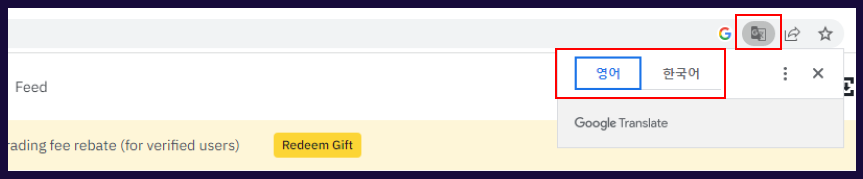
이처럼 구글 크롬 브라우저를 이용하면 손쉽게 한글로 바뀌는 것을 확인하였습니다. 또한 이 번역 기능의 경우 한번 적용해놓으면 현재 보고있는 페이지 뿐만아니라 페이지를 이동하여도 번역이 완료된 상태로 볼 수 있습니다.
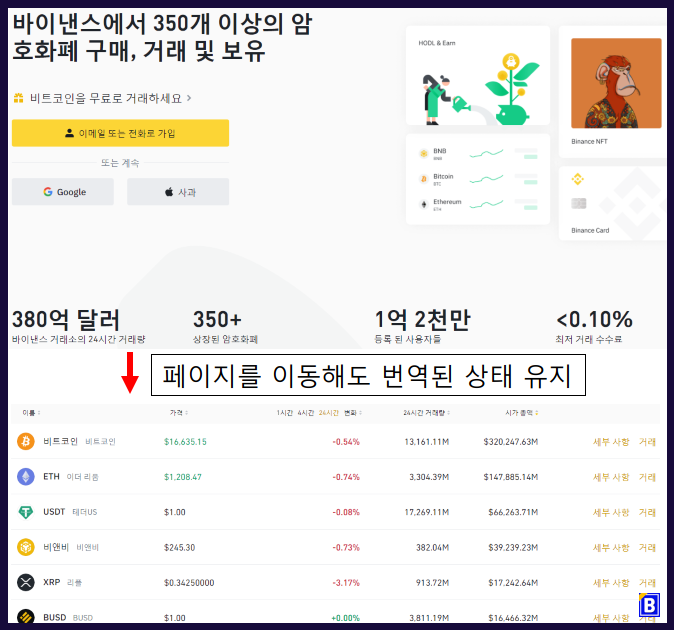
여기에서 한가지 주의해야 할 것은, 비록 현재 보고있는 페이지의 언어 설정을 한국어로 바꿔놓았다고 하더라도
- 해당 페이지를 종료한 뒤 새로운 페이지로 다시 접속한 경우
- PC를 종료한 뒤 다시 켜서 재접속한 경우
위의 경우엔 한국어로 나오지 않고 처음처럼 영어로 나온다는 점입니다. 이것은 언어 설정을 한국어로 저장해놓지 않았기 때문입니다. 하지만, 크롬 브라우저에서내가 접속하는 페이지의 언어를 모두 한글 번역될 수 있도록 아예 고정해 놓는다면 언제든지 다시 접속해도 한국어로 이용할 수 있습니다.
이 기능을 사용하기 위해선 초기에 언어 설정을 바꿀 당시 클릭했던 아이콘을 다시 클릭해줍니다. 언어 설정을 하는 버튼 바로 오른쪽에 세개의 점이 있는 버튼을 누르면 보다 세부적인 설정을 할 수 있습니다. 여기에서 ‘영어 항상 번역’을 설정해 준다면 사이트에 접속할 때마다 영어로 된 모든 부분을 자동으로 한국어로 번역해줍니다.
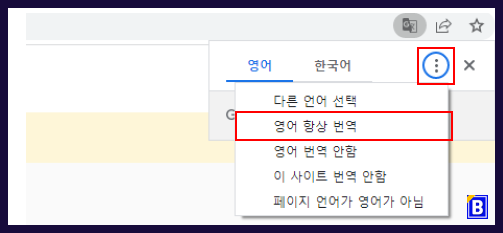
2.구글 확장 프로그램을 이용한 부분 또는 세부 문장 번역
위의 기본적인 방법만 이용해도 거래소를 사용하는 것에는 전혀 불편함이 없겠으나 이것만으로는 뭔가 아쉽다 라는 생각이 들 수 있습니다. 세부적인 문장이나 단어 한개 혹은 특정 부분만 번역을 원할 경우 구글 확장 프로그램을 이용하여 거래소 사이트 전체가 아닌 세부적인 부분만 번역하는 것도 충분히 가능합니다.
구글 크롬 웹 스토어 : https://chrome.google.com/webstore/category/extensions 에 접속하여 ‘구글 번역’을 검색한 뒤 해당 프로그램을 설치해줍니다.
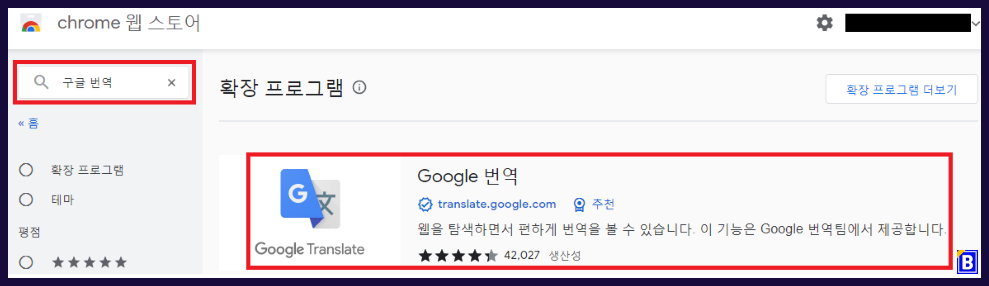
확장 프로그램 설치를 완료한 뒤 해당 프로그램을 활성화했다면, 지금부터는 거래소 사이트에 있는 모든 드래그가 가능한 영역을 한글로 번역할 수 있습니다. 원하는 부분에 마우스를 가져간 뒤,
- 번역할 영역을 마우스로 드래그하여 선택합니다.
- 영역 선택을 완료한 뒤, 우측 상단의 확장 프로그램 아이콘을 클릭합니다.
이렇게 하면 해당 부분만 특정하여 번역할 수 있습니다. 또한 이렇게 하면 번역되기 전과 후를 비교하여 더욱 정확하게 의미를 파악할 수 있습니다.
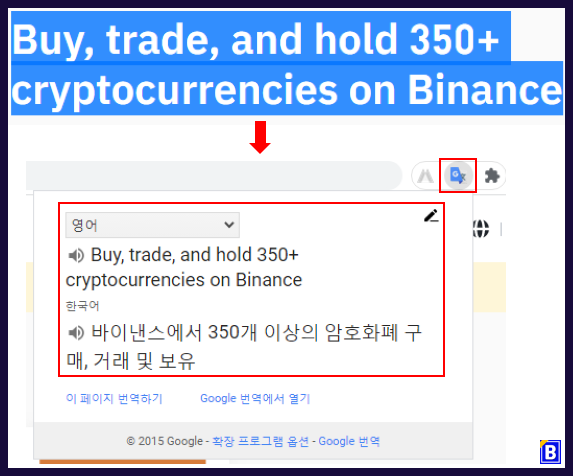
모바일 환경에서 바이낸스 한국어 설정 방법
크롬 앱을 이용한 방법
모바일 환경에서 바이낸스 한글 번역 설정을 하기 위해서는 크롬 앱을 이용하면 됩니다. 대부분의 스마트폰에는 이미 크롬 앱이 설치되어 있습니다. 만약 그렇지 않다면 구글 플레이 스토어 혹은 기타 다른 앱 스토어에서 다운로드 받아주시기 바랍니다.
만일 현재 이 화면을 크롬 앱으로 접속해 있지 않으신 분들은 현재 보고 있는 이 페이지 링크를 복사한 뒤 구글 크롬 앱으로 접속하여 주소창에 붙여넣습니다. (만일 이미 크롬 앱으로 접속 중이시라면 굳이 재접속할 필요가 없습니다.)
그런 다음 다시 이 부분으로 돌아와서 하단의 버튼을 클릭하여 바이낸스 홈페이지 : https://www.binance.com/ 로 이동합니다. (가입을 하지 않았다면 가입을, 이미 가입을 하였다면 로그인을 해줍니다.)
해당 페이지에서 하단에 있는 ‘한국어’ 버튼을 눌러서 바로 한글 패치를 완료할 수 있습니다. 만약 해당 버튼이 보이지 않는다면 우측 상단 주소창에 점 세개의 버튼을 누르면 나오는 메뉴창에서 ‘번역’ 버튼을 누르면 해당 페이지를 번역할 수 있습니다.
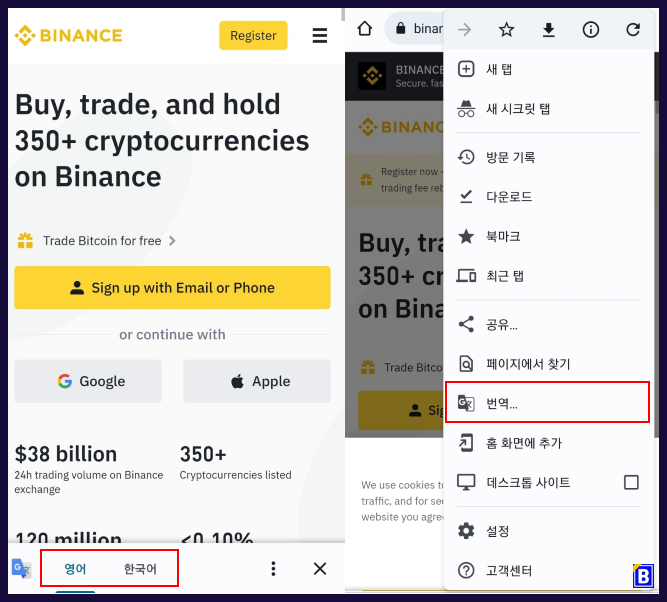
바이낸스 어플 한글 번역 방법
구글 공식 번역 어플을 이용한 방법
구글 공식 번역 어플을 이용하면 바이낸스 어플(앱)도 문제없이 한글화하여 사용할 수 있습니다.
1.구글 앱스토어에서 구글 번역 어플을 다운로드 받아줍니다.
2.다운로드 완료 후 어플을 실행한 뒤, 우측 상단의 계정 아이콘을 클릭하여 메뉴창을 열고 설정을 클릭해줍니다.
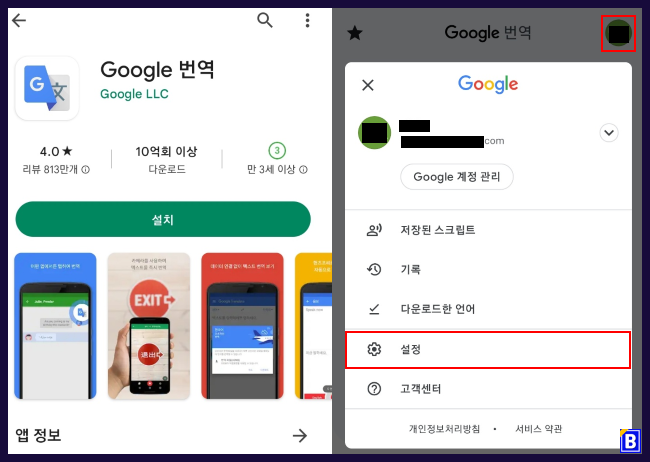
3.설정 메뉴 내에서 ‘탭하여 번역’이라는 메뉴를 클릭해줍니다. 해당 ‘탭하여 번역’ 메뉴에서는 크게 두가지 기능을 활성화할 수 있습니다.
- 탭하여 번역 사용 : 이 기능을 사용 설정하면 해당 기능이 백그라운드에서 실행되고 알림을 표시하게 됩니다.
- 플로팅 아이콘 표시하기 : 플로팅 아이콘 표시하기 기능을 활성화 시킨 뒤 권한 설정을 완료해 놓으면, 거래소 앱을 들어가도 번역 탭이 스마트폰 화면 가장 앞에 표시되게 됩니다. 이 기능이 활성화되있는 상태에서 특정 텍스트를 복사하면, 그 복사된 텍스트가 자동으로 번역된 화면이 송출됩니다.
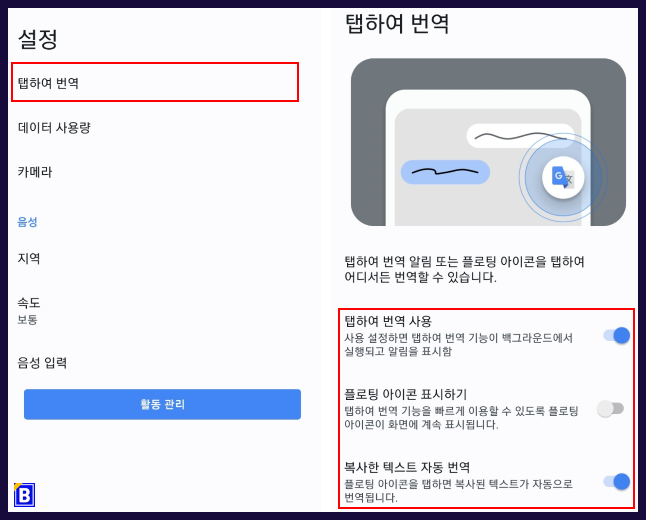
4.이렇게 구글 번역 어플을 활성화시켜놓으면 바이낸스 어플(앱)을 이용하다가 모르는 부분이 있을 때 언제든지 한글화를 시킬 수 있습니다.
Point) 해당 앱의 장점은 구글 번역 페이지를 왔다갔다 하면서 번역내용을 확인할 필요없이 한 화면 내에서 결과를 바로 볼 수 있다는 점입니다.
해당 거래소에 관한 전체적인 소개 및 세부 사항들에 대한 자세한 가이드를 보고싶다면 하단의 바이낸스 거래소 사용법 페이지를 참조하십시오.
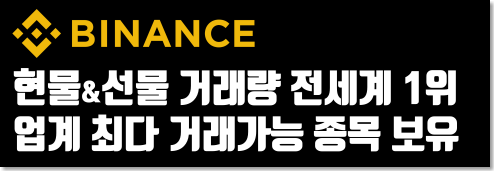 | 20%할인 |
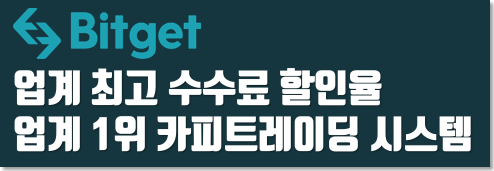 | 50%할인 |
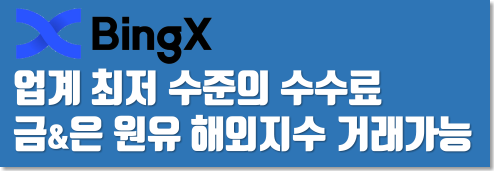 | 50%할인 |
 | $증정금 제공 |
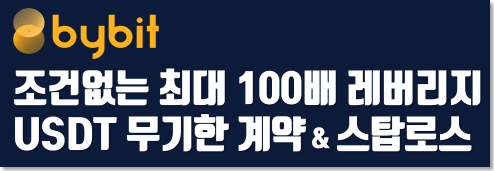 | $증정금 제공 |
 | 10%할인 |
 | $증정금 제공 |
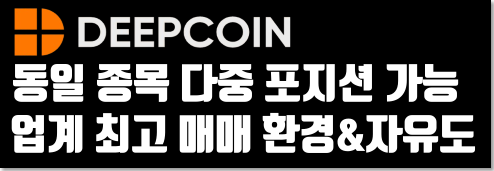 | $증정금 제공 |
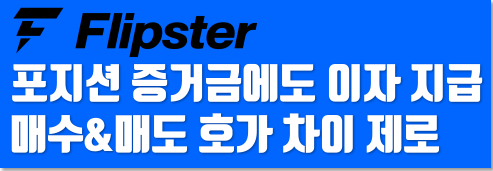 | $증정금 제공 |
 | $증정금 제공 |
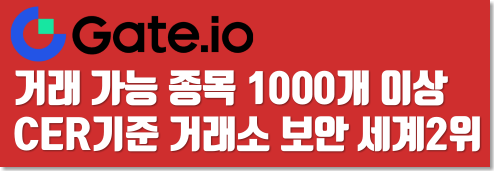 | $증정금 제공 |
 | $증정금 제공 |
 | $증정금 제공 |
[함께 보면 좋은 콘텐츠]
[코인 거래소 가이드]
[최신 업데이트]
면책조항 : 해당 페이지에서 제공되는 모든 정보는 해당 데이터 제공자의 소유이고, 페이지 공유는 가능하나 94BIT 및/또는 데이터 제공자의 명시적 사전 서면 허가 없이 본 웹사이트에 기재된 데이터를 복제, 2차 가공 및 재배포하는 것은 금지되어 있습니다. 상기 정보는 매수/매도 및 특정 암호화폐(코인)를 추천하는 것이 아닙니다. 웹사이트에 개시된 데이터 및 자료는 외부 기관으로부터 전달 받는 것이 있을 수 있으며, 해당 웹사이트에서 제공된 정보에 의존한 거래에서 발생한 손실에 대해선 어떠한 법적 책임도 지지 않습니다. ⓒ 94bit.com all rights reserved.